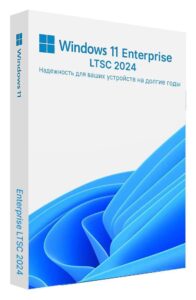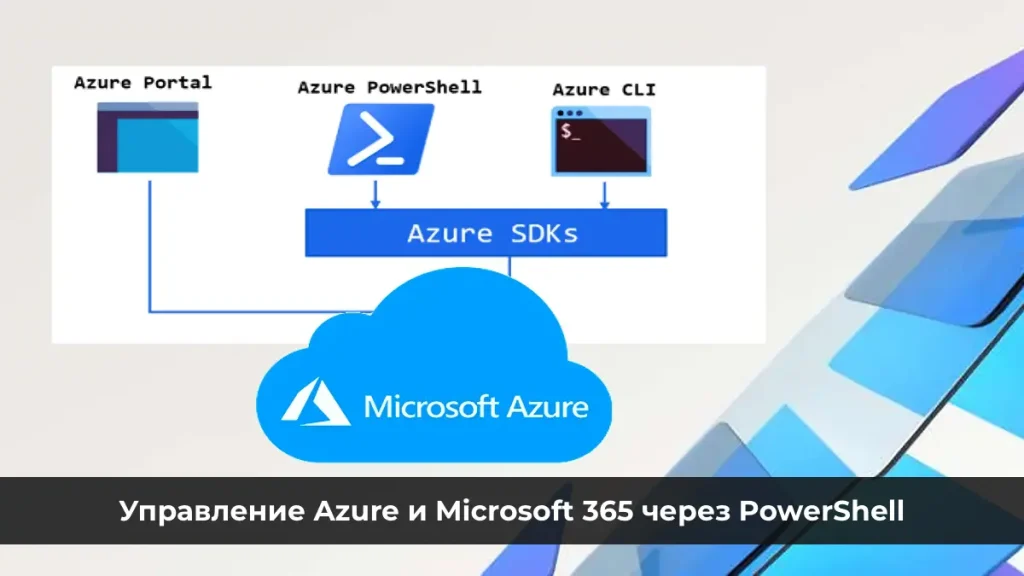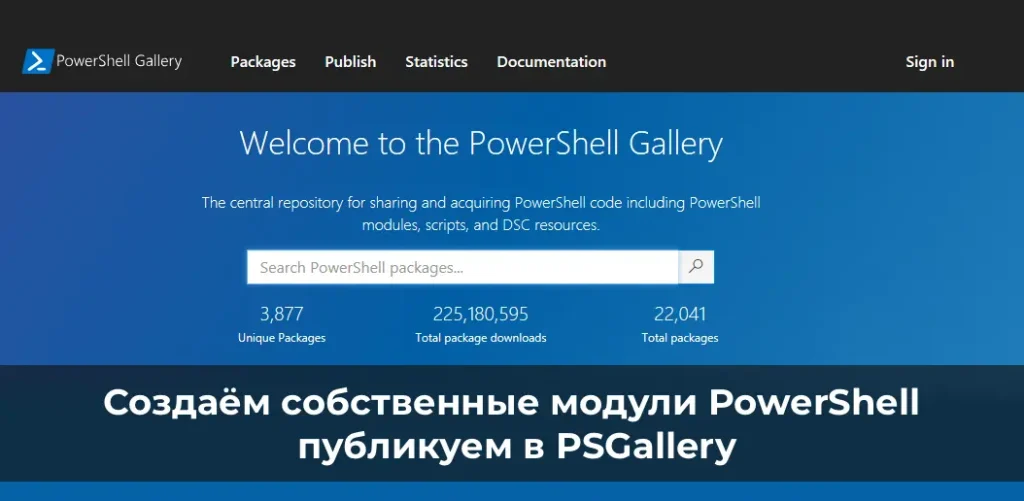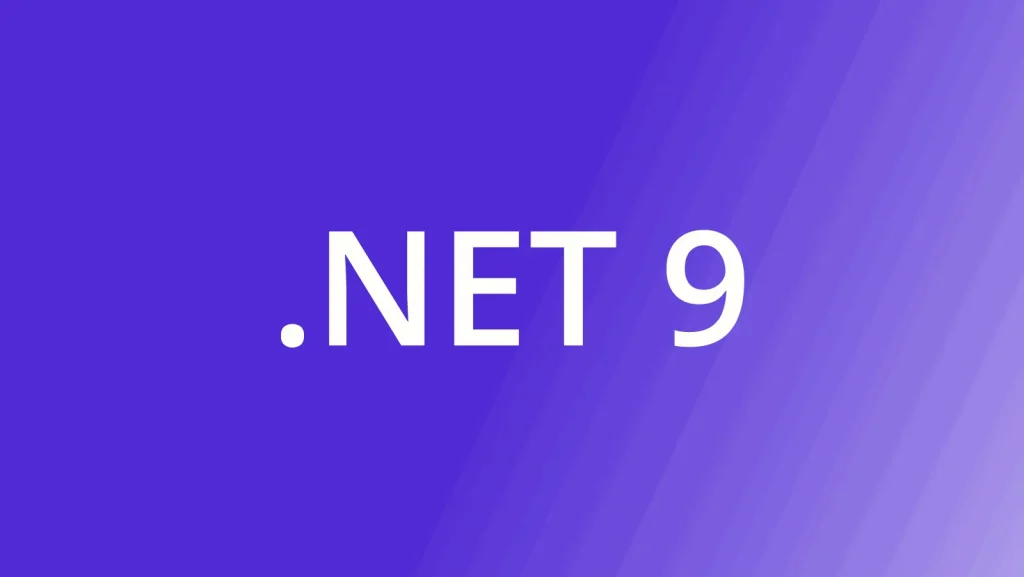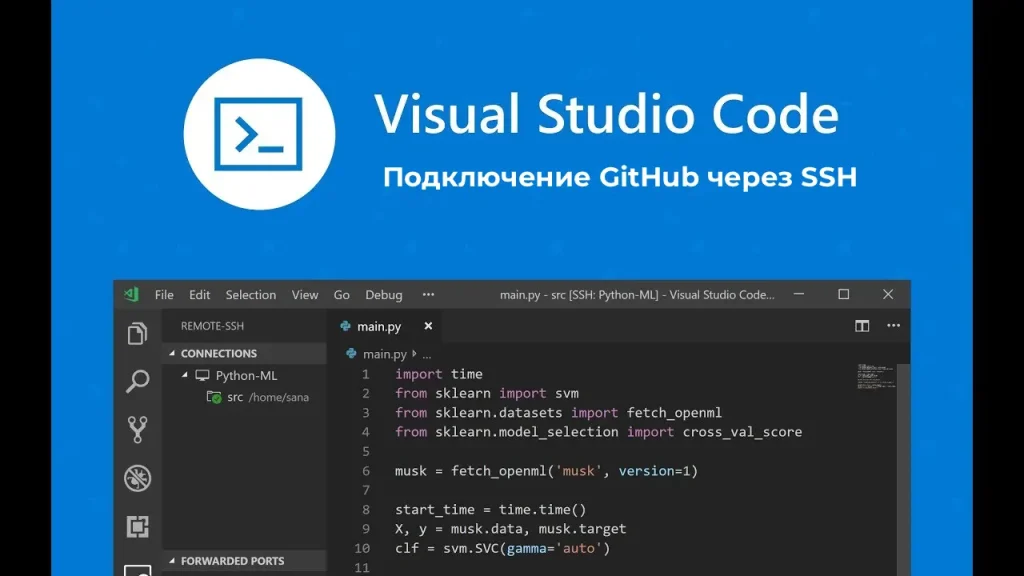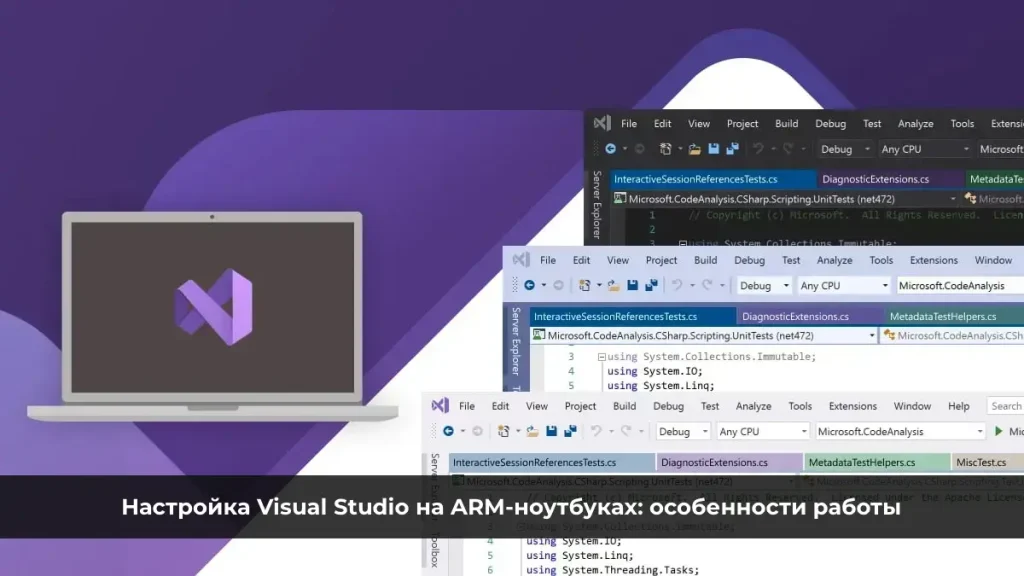В некоторых случаях Windows 10, 8.1 или 7 может ошибочно распознавать внутренний жесткий диск (SATA или SSD) как съемное устройство. Это проявляется в появлении значка Безопасное извлечение устройства в системном трее, как для USB-накопителей. Хотя системный диск извлечь невозможно, дополнительный SATA/SSD диск может быть случайно извлечен, что создает риск потери данных. Кроме того, в Windows 7 такие диски нельзя разбить на разделы (в Windows 10 начиная с версии 1703 это ограничение снято). Эта статья описывает, как исправить проблему с помощью драйверов, настроек BIOS/UEFI и редактирования реестра.
Причина проблемы
Проблема связана с тем, что Windows по умолчанию использует универсальный драйвер Standard SATA AHCI Controller для внутренних (SATA) и внешних (eSATA) дисков. При подключении дисков операционная система проверяет поддержку режима HotPlug (горячее извлечение). В режиме AHCI эта функция поддерживается, поэтому Windows может помечать внутренние диски как съемные. Большинство производителей чипсетов (например, Intel или AMD) включают в свои драйверы или утилиты функцию автоматического скрытия внутренних дисков из списка безопасного извлечения, но при использовании универсального драйвера эта проблема проявляется.
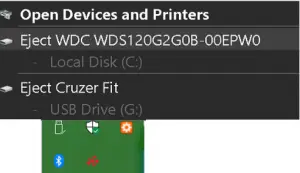
Способы решения
Существует несколько способов устранить проблему, начиная от установки правильных драйверов до изменения настроек в реестре.
1. Установка драйвера SATA-контроллера
Если диск отображается как съемный, установите драйвер от производителя материнской платы или чипсета:
1. Определите модель материнской платы или чипсета (например, Intel, AMD, NVIDIA).
2. Скачайте последние драйверы для SATA-контроллера и чипсета с сайта производителя:
– Для Intel: Intel Rapid Storage Technology (RST), Intel AHCI Driver или Intel Matrix Storage Manager.
– Для AMD: AMD Chipset Drivers.
– Для NVIDIA: драйверы nForce.
3. Установите драйверы через установочный пакет или вручную:
– Откройте Диспетчер устройств (devmgmt.msc).
– Найдите Контроллеры IDE ATA/ATAPI → Standard SATA AHCI Controller.
– Щелкните правой кнопкой мыши → Обновить драйвер → Выполнить поиск драйверов на этом компьютере → укажите путь к скачанным файлам.
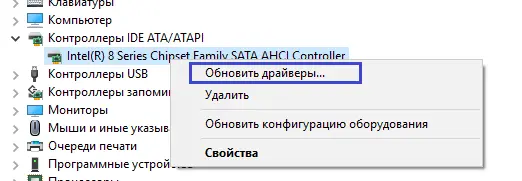
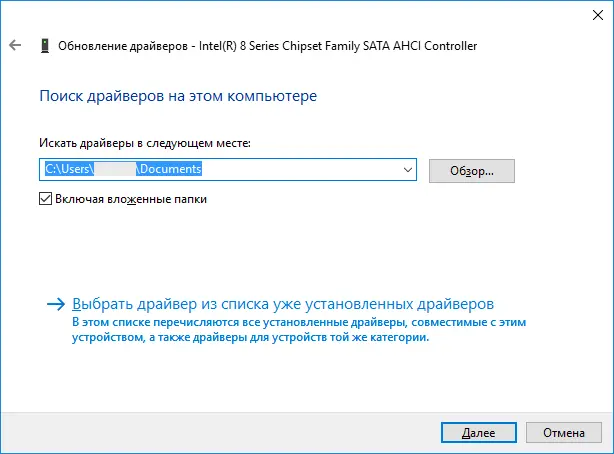
4. Перезагрузите компьютер и проверьте, исчез ли диск из списка Безопасное извлечение устройства.
2. Отключение HotPlug в BIOS/UEFI
Некоторые версии BIOS/UEFI позволяют отключить поддержку HotPlug для определенных SATA-портов:
1. Перезагрузите компьютер и войдите в BIOS/UEFI (обычно клавиши Del, F2 или F10).
2. Перейдите в раздел Advanced Settings или Storage Configuration.
3. Найдите опцию HotPlug или HotSwap для порта, к которому подключен диск.
4. Отключите HotPlug для нужного порта.
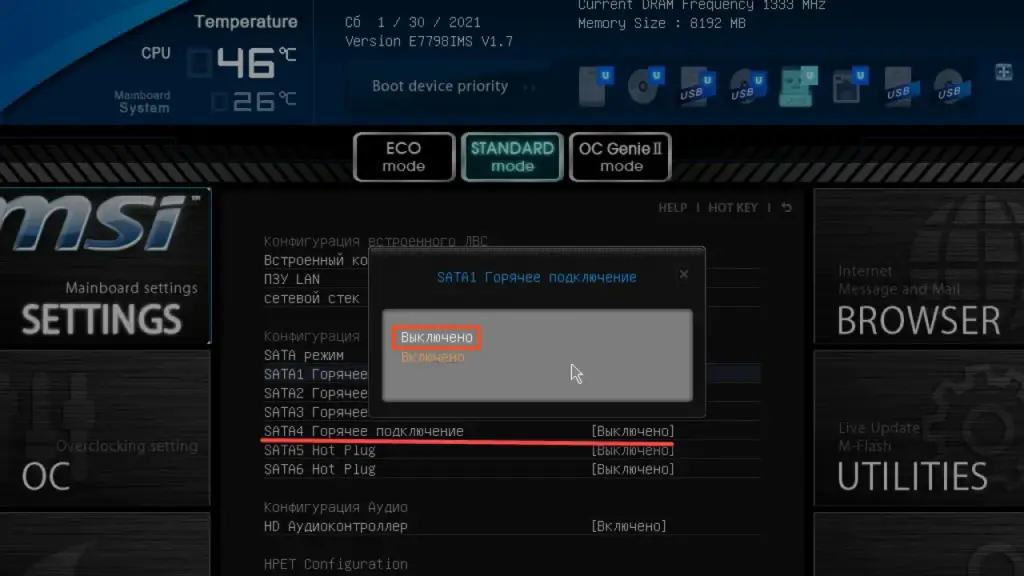
5. (Опционально) Измените режим контроллера с AHCI на IDE, но учтите, что это отключит преимущества AHCI (например, NCQ и TRIM для SSD).
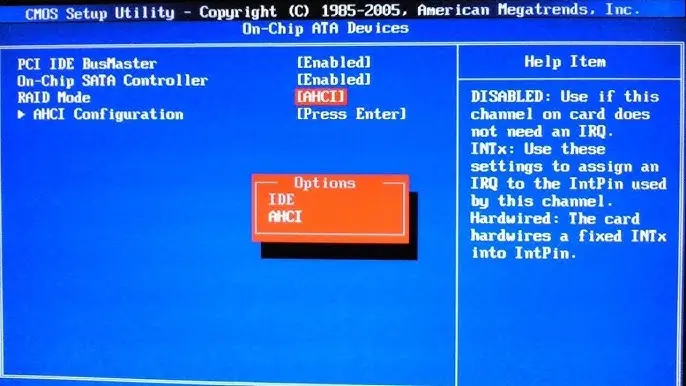
6. Сохраните изменения (F10) и перезагрузите компьютер.
Проверьте, исчез ли диск из списка Безопасное извлечение устройства.
3. Настройка реестра для NVIDIA-контроллеров
Для NVIDIA SATA-контроллеров можно отключить съемный статус через реестр:
1. Откройте редактор реестра (regedit.exe).
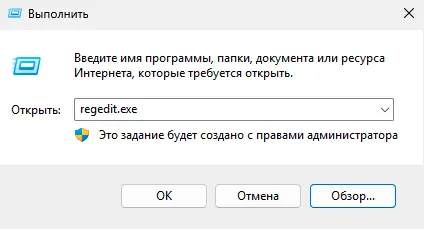
2. Перейдите в ветку:
HKLM\SYSTEM\CurrentControlSet\Services\nvata (или nvatabus, в зависимости от драйвера).
3. Создайте параметр DWORD с именем DisableRemovable и значением 1:
reg add "HKLM\SYSTEM\CurrentControlSet\Services\nvata" /v DisableRemovable /t REG_DWORD /d 1 /f
4. Перезагрузите компьютер.
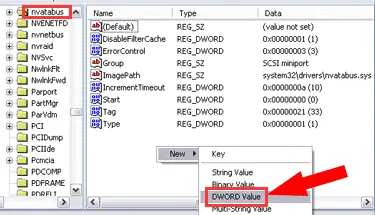
4. Универсальная настройка через параметр TreatAsInternalPort
Для любого SATA-контроллера можно пометить порт как внутренний через реестр:
1. Определите номер шины и порта диска:
– Откройте Диспетчер устройств (devmgmt.msc).
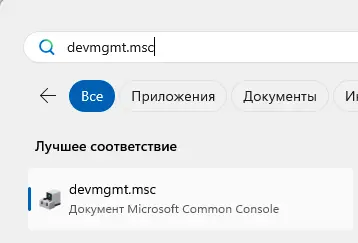
– Найдите диск в разделе Дисковые устройства.
– Откройте Свойства → вкладка Сведения (Details) → выберите Путь к экземпляру устройства (Device instance path).
– Запомните Bus Number (номер шины) и Target ID (номер порта). Например, Bus 0, Target ID 0.
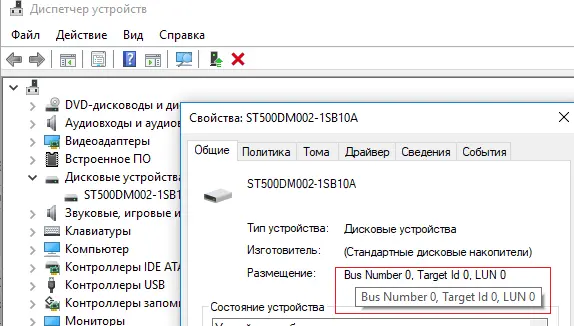
2. Откройте редактор реестра (regedit.exe).
Для Windows 7 (msahci)
– Перейдите в ветку:
HKLM\SYSTEM\CurrentControlSet\Services\msahci\ControllerX\ChannelY
(где X — номер контроллера, Y — номер канала, соответствующие Bus Number и Target ID).
– Создайте параметр DWORD с именем TreatAsInternalPort и значением 1:
reg add "HKLM\SYSTEM\CurrentControlSet\Services\msahci\Controller0\Channel0" /v TreatAsInternalPort /t REG_DWORD /d 1 /f
– Повторите для всех нужных портов (например, для двух дисков на контроллере 0, каналы 0 и 1):
reg add "HKLM\SYSTEM\CurrentControlSet\Services\msahci\Controller0\Channel0" /v TreatAsInternalPort /t REG_DWORD /d 1 /f
reg add "HKLM\SYSTEM\CurrentControlSet\Services\msahci\Controller0\Channel1" /v TreatAsInternalPort /t REG_DWORD /d 1 /f
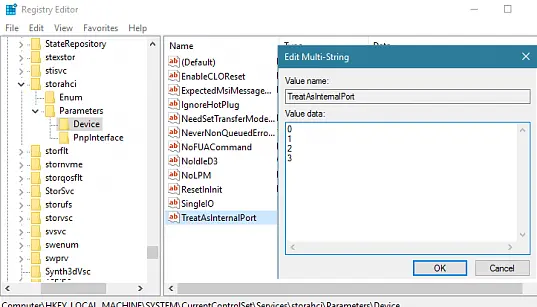
Для Windows 10/8.1 (storahci)
– Перейдите в ветку:
HKLM\SYSTEM\CurrentControlSet\Services\storahci\Parameters\Device
– Создайте параметр REG_MULTI_SZ с именем TreatAsInternalPort.
– Укажите номера портов (каждый в новой строке, например, 0, 1, 2, 3 для портов 0–3):
reg add "HKLM\SYSTEM\CurrentControlSet\Services\storahci\Parameters\Device" /v TreatAsInternalPort /t REG_MULTI_SZ /d "0\n1\n2\n3" /f
3. Перезагрузите компьютер.
После этого указанные SATA/SSD диски перестанут отображаться как съемные в трее Безопасное извлечение устройства.
Диагностика и дополнительные проверки
– Проверьте, что номера портов в реестре соответствуют Bus Number и Target ID из Диспетчера устройств, а не номерам дисков в diskmgmt.msc или diskpart.
– Убедитесь, что драйверы чипсета и SATA-контроллера обновлены.
– Если диск продолжает отображаться как съемный, проверьте настройки BIOS/UEFI или замените универсальный драйвер Standard SATA AHCI Controller на специфический.
– Проверьте журнал событий (eventvwr.msc) в разделе Система (System) на наличие ошибок, связанных с disk или storahci.
Рекомендации
– Всегда используйте драйверы от производителя материнской платы или чипсета вместо универсального Standard SATA AHCI Controller.
– Избегайте переключения на режим IDE в BIOS, так как это снижает производительность SSD.
– Для нескольких дисков настройте TreatAsInternalPort для каждого порта отдельно.
– Регулярно обновляйте драйверы чипсета и прошивку BIOS/UEFI.
– Если проблема сохраняется, проверьте физическое подключение SATA-кабелей и портов.
Эти шаги устранят проблему отображения внутренних SATA/SSD дисков как съемных, повысив удобство и безопасность работы с дисками в Windows.